dnf登录就全屏黑屏卡死win10怎么办 win10电脑dnf登进去就全屏黑屏解决方法
更新时间:2024-04-12 13:47:59作者:runxin
dnf作为一款非常热门的格斗网游作品,能够让玩家全方位体验打击爽快感,当前很多用户的win10电脑上都有安装这款游戏,可是当用户在启动dnf游戏登录时,却老是会出现全屏黑屏的问题,对此dnf登录就全屏黑屏卡死win10怎么办呢?这里就给大家介绍win10电脑dnf登进去就全屏黑屏解决方法。
具体方法如下:
1、首先打开注册表。
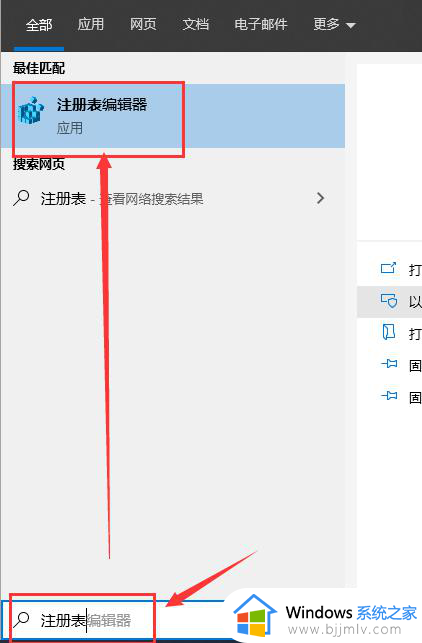
2、然后定位到:计算机\HKEY_LOCAL_MACHINE\SYSTEM\ControlSet001\Control\GraphicsDrivers\Configuration
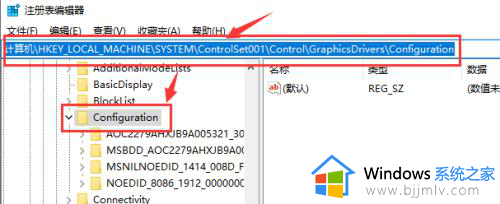
3、然后右键点击Configuration,选择“查找”。
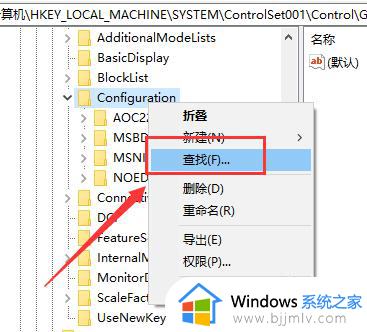
4、输入Scaling,在右框内即可看到scaling,右键scaling选择“修改”,将数值改为3即可,原值为4。
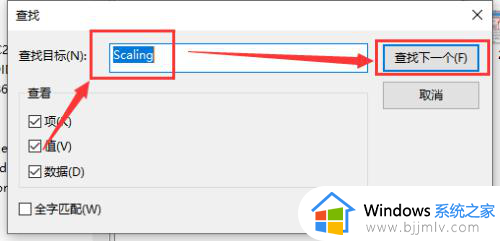
5、进入“显卡控制面板”进行设置,进去之后点击“显示器”或者是关于设置显示器的地方。
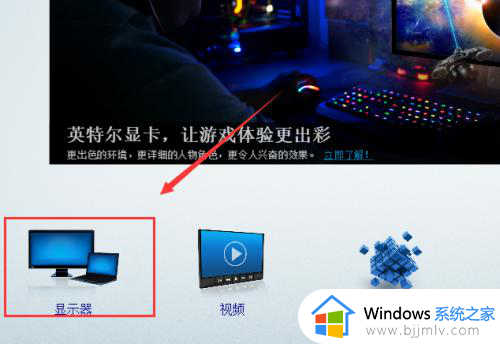
6、选择缩放模式选择为“全屏”,然后勾选“覆盖由游戏和程序设置的缩放模式”,保存即可。
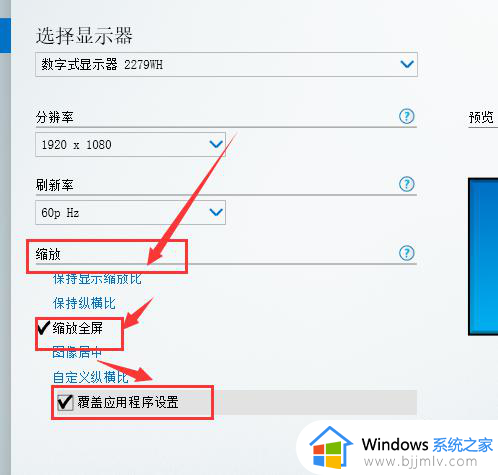
上述就是小编带来的win10电脑dnf登进去就全屏黑屏解决方法了,有出现这种现象的小伙伴不妨根据小编的方法来解决吧,希望能够对大家有所帮助。
dnf登录就全屏黑屏卡死win10怎么办 win10电脑dnf登进去就全屏黑屏解决方法相关教程
- win10dnf登录全屏黑屏怎么办 win10dnf登录全屏黑屏如何解决
- dnf一登录就黑屏无响应怎么回事win10 win10dnf进游戏黑屏无响应如何解决
- 红警win10一进去就黑屏怎么办 win10红警启动黑屏解决方案
- win10一登dnf就蓝屏重启怎么办 win10玩dnf总是蓝屏自动重启解决方法
- win10一进桌面就全部黑屏了怎么回事 win10进入桌面就黑屏如何解决
- dnfwin10启动黑屏进不去游戏2023解决方法 dnf黑屏进不去游戏怎么办win10
- win10登录进去黑屏只有鼠标怎么办 win10登录后黑屏只有鼠标修复方法
- win10红警切出去再进来就黑屏怎么办 win10红警一切出去就黑屏如何解决
- win10准备就绪后黑屏怎么办 win10准备就绪之后黑屏如何处理
- win10玩暗黑2怎么全屏 win10暗黑2全屏最全方法
- win10如何看是否激活成功?怎么看win10是否激活状态
- win10怎么调语言设置 win10语言设置教程
- win10如何开启数据执行保护模式 win10怎么打开数据执行保护功能
- windows10怎么改文件属性 win10如何修改文件属性
- win10网络适配器驱动未检测到怎么办 win10未检测网络适配器的驱动程序处理方法
- win10的快速启动关闭设置方法 win10系统的快速启动怎么关闭
win10系统教程推荐
- 1 windows10怎么改名字 如何更改Windows10用户名
- 2 win10如何扩大c盘容量 win10怎么扩大c盘空间
- 3 windows10怎么改壁纸 更改win10桌面背景的步骤
- 4 win10显示扬声器未接入设备怎么办 win10电脑显示扬声器未接入处理方法
- 5 win10新建文件夹不见了怎么办 win10系统新建文件夹没有处理方法
- 6 windows10怎么不让电脑锁屏 win10系统如何彻底关掉自动锁屏
- 7 win10无线投屏搜索不到电视怎么办 win10无线投屏搜索不到电视如何处理
- 8 win10怎么备份磁盘的所有东西?win10如何备份磁盘文件数据
- 9 win10怎么把麦克风声音调大 win10如何把麦克风音量调大
- 10 win10看硬盘信息怎么查询 win10在哪里看硬盘信息
win10系统推荐